Sohbet Balonu Özellikleri
Sohbet Balonu Özellikleri, ziyaretçilerin çeşitli iletişim kanallarına hızlı erişimini sağlar. Bu ayarlar sayesinde, müşteri deneyimini iyileştirebilir ve iletişim seçeneklerinizi kullanıcı dostu bir şekilde sunabilirsiniz. Sohbet balonu, ziyaretçilerin doğrudan destek almasını kolaylaştırır, kullanıcıların ihtiyaç duydukları bilgilere anında ulaşmalarını sağlar ve etkileşimi hızlı bir şekilde başlatır. Bu özellik, müşteri memnuniyetini artırırken, markanızın erişilebilirliğini ve profesyonelliğini de pekiştirir.
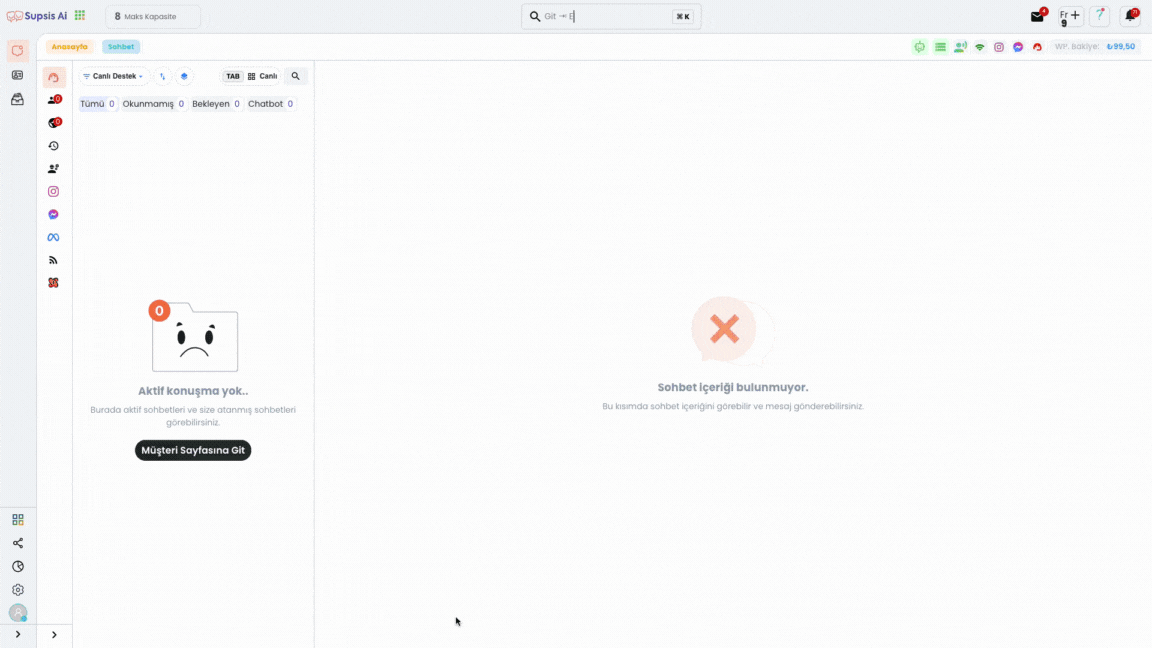
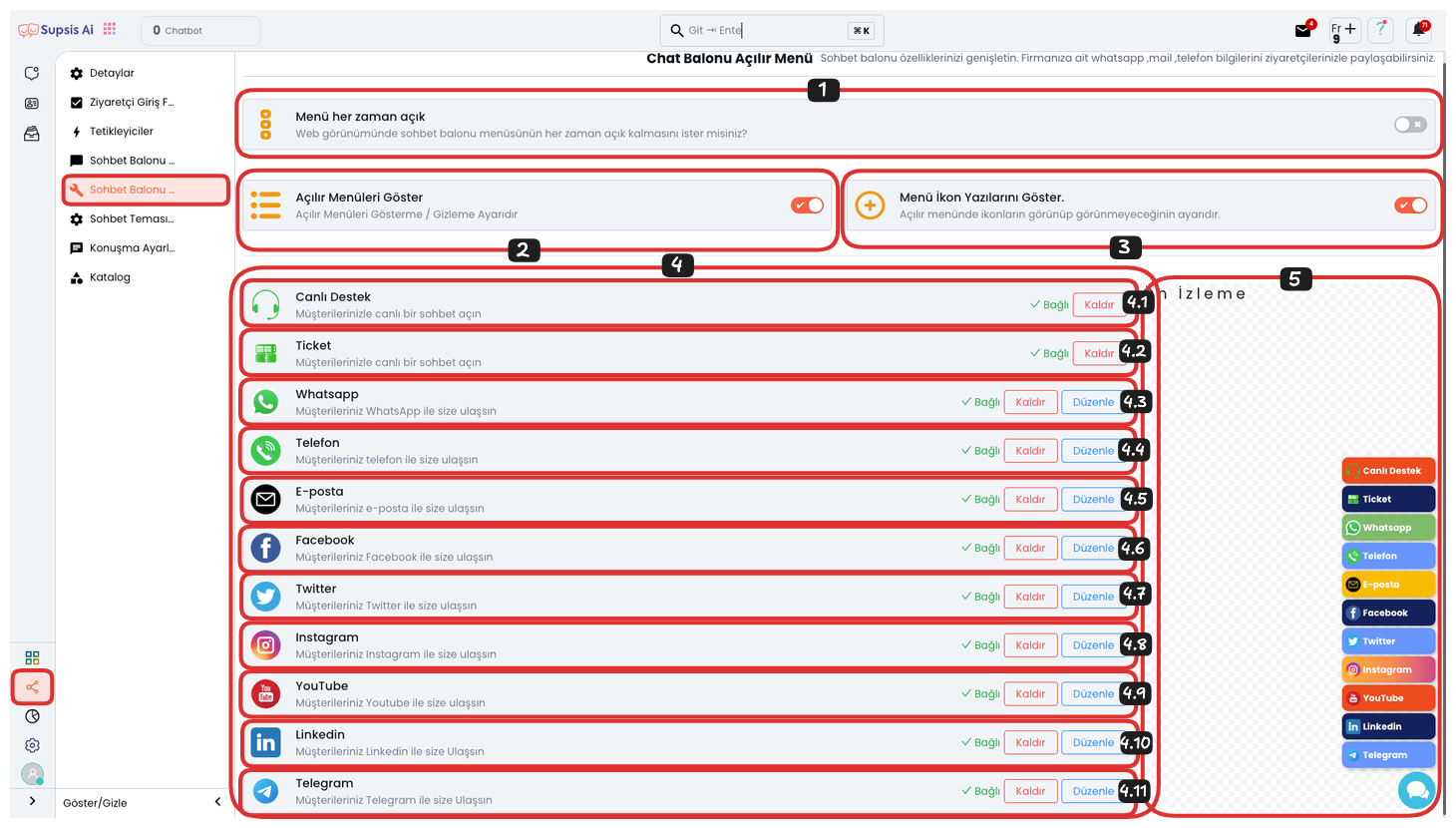
Chat Balonu Özellikleri:
- Menü Her Zaman Açık
- Açılır Menüleri Göster
- Menü İkon Yazılarını Göster
- İletişim Seçenekleri
- Canlı Destek
- Ticket
- Telefon
- E-Posta
- Youtube
- Telegram
- Ön İzleme
1-) Menü Her Zaman Açık
Menü Her Zaman Açık, açılır menünün sürekli olarak görünür kalmasını sağlar. Bu sayede, ziyaretçiler herhangi bir ekstra tıklama yapmadan tüm iletişim seçeneklerine doğrudan ulaşabilirler. Bu özellik, kullanıcıların ihtiyaç duydukları desteğe hızlıca erişmesini sağlar ve müşteri etkileşimini artırmak için idealdir. Aynı zamanda, iletişim kanallarının sürekli görünür olması, kullanıcıların daha kolay ve hızlı bir şekilde etkileşimde bulunmalarını sağlar.
2-) Açılır Menüleri Göster
Açılır Menüleri Göster, bu seçenek etkinleştirildiğinde, sohbet balonunda açılır menülerin görünür olmasını sağlar. Ziyaretçiler, menü aracılığıyla sunulan tüm iletişim kanallarına erişebilirler. Bu özellik, ziyaretçilere farklı iletişim seçenekleri sunarak, onların tercih ettikleri kanal üzerinden hızlıca destek almasını sağlar. Aynı zamanda, kullanıcı dostu bir deneyim sunarak müşteri etkileşimlerini kolaylaştırır ve çeşitlendirilmiş iletişim yolları sunar.
3-) Menü İkon Yazılarını Göster
İkon ve Yazı Gösterimi, bu seçenek, iletişim kanalları ikonlarının yanına iletişim kanalını açıklayıcı yazı ekleyerek daha anlaşılır hale getirir. Böylece, ziyaretçiler yalnızca ikonu değil, ikonun temsil ettiği iletişim kanalının adını da görebilirler. Bu özellik, kullanıcıların hangi iletişim kanalını seçmeleri gerektiğini daha kolay anlamalarını sağlar, etkileşim sürecini daha verimli hale getirir ve kullanıcı dostu bir deneyim sunar.
4-) İletişim Seçenekleri
-
Bağla: İlgili iletişim kanalını sohbet balonuna eklemenizi sağlar. Örneğin, WhatsApp, Telegram gibi kanalları sohbet balonuna bağlayarak, ziyaretçilerinizin farklı iletişim kanalları aracılığıyla size ulaşmalarını sağlayabilirsiniz.
-
Düzenle: Eklediğiniz her bir iletişim kanalını özelleştirmek için bu butonu kullanabilirsiniz. İletişim kanalı adı, simge, açıklama gibi bilgileri düzenleyerek, her kanalın kullanıcı dostu ve anlaşılır olmasını sağlar ve ziyaretçilere kolay bir erişim deneyimi sunar.
-
Kaldır: Sohbet balonundaki iletişim seçeneklerinden istemediğiniz bir kanalı kaldırmanıza olanak tanır. Bu sayede, yalnızca tercih ettiğiniz ve aktif olarak kullanmak istediğiniz kanalları sunarak, daha sade ve düzenli bir iletişim menüsü oluşturabilirsiniz.
4.1-) Canlı Destek
Chat balonunuzda canlı destek alanının olmasını isterseniz, "Bağla" diyerek bu özelliği aktif edebilirsiniz. Bu butona tıklandığında ziyaretçi, canlı desteğe aktarılır ve anında yardım alabilir.
4.2-) Ticket
Chat balonunuzda Ticket (Talep) alanının olmasını isterseniz, "Bağla" diyerek bu özelliği aktif edebilirsiniz. Bu butona tıklandığında, ziyaretçi ticket oluşturma alanına yönlendirilir ve destek taleplerini kaydedebilir.
4.3-) WhatsApp
Chat balonunuzda WhatsApp alanının olmasını isterseniz, "Bağla" diyerek bu özelliği aktif edebilirsiniz. Bu butona tıklandığında, ziyaretçi WhatsApp hattınıza yönlendirilir ve hızlıca iletişim kurabilir.
4.4-) Telefon
Chat balonunuzda Telefon alanının olmasını isterseniz, "Bağla" diyerek bu özelliği aktif edebilirsiniz. Bu butona tıklandığında, ziyaretçi telefon numaranıza yönlendirilir ve telefonla iletişime geçebilir.
4.5-) E-Posta
Chat balonunuzda E-Posta alanının olmasını isterseniz, "Bağla" diyerek bu özelliği aktif edebilirsiniz. Bu butona tıklandığında, ziyaretçi E-Posta adresinize yönlendirilir ve yazılı iletişim başlatabilir.
4.6-) Facebook
Chat balonunuzda Facebook alanının olmasını isterseniz, "Bağla" diyerek bu özelliği aktif edebilirsiniz. Bu butona tıklandığında, ziyaretçi Facebook hesabınıza yönlendirilir ve sosyal medya üzerinden iletişim kurabilir.
4.7-) Twitter
Chat balonunuzda Twitter alanının olmasını isterseniz, "Bağla" diyerek bu özelliği aktif edebilirsiniz. Bu butona tıklandığında, ziyaretçi Twitter hesabınıza yönlendirilir ve sosyal medya üzerinden etkileşimde bulunabilir.
4.8-) Instagram
Chat balonunuzda Instagram alanının olmasını isterseniz, "Bağla" diyerek bu özelliği aktif edebilirsiniz. Bu butona tıklandığında, ziyaretçi Instagram hesabınıza yönlendirilir ve görsel içerik üzerinden etkileşime geçebilir.
4.9-) Youtube
Chat balonunuzda YouTube alanının olmasını isterseniz, "Bağla" diyerek bu özelliği aktif edebilirsiniz. Bu butona tıklandığında, ziyaretçi YouTube kanalınıza yönlendirilir ve video içeriklerine ulaşabilir.
4.10-) Linkedin
Chat balonunuzda LinkedIn alanının olmasını isterseniz, "Bağla" diyerek bu özelliği aktif edebilirsiniz. Bu butona tıklandığında, ziyaretçi LinkedIn hesabınıza yönlendirilir ve profesyonel ağ üzerinden iletişim kurabilir.
4.11-) Telegram
Chat balonunuzda Telegram alanının olmasını isterseniz, "Bağla" diyerek bu özelliği aktif edebilirsiniz. Bu butona tıklandığında, ziyaretçi Telegram kanalınıza yönlendirilir ve hızlı bir şekilde mesajlaşma başlatabilir.
5-) Ön İzleme
Ön İzleme, sağ tarafta yer alan bu alan, yapılan ayarlamaların anında nasıl görüneceğini gösterir. Bu ön izleme ekranı, sohbet balonunun ziyaretçiler açısından nasıl görüneceğini değerlendirmek için kullanışlıdır. Yapılan değişikliklerin etkilerini hemen görmek, tasarımın ve yerleşimin kullanıcı deneyimine uygun olup olmadığını hızlıca kontrol etmenizi sağlar. Böylece, son düzenlemeleri yapmadan önce görsel uyumu ve fonksiyonelliği değerlendirebilirsiniz.